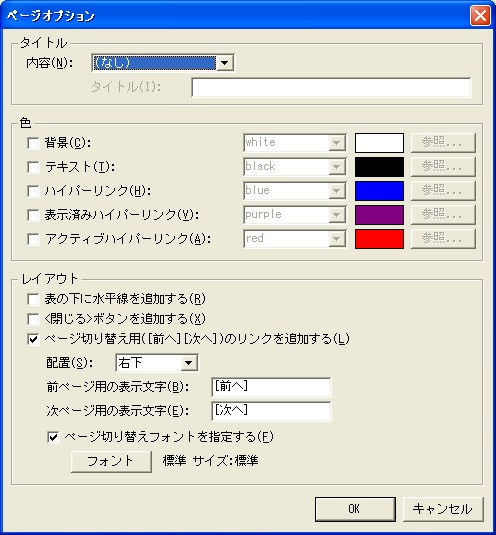操作説明
戻る
[ページオプション]
[タイトル]
[内容(N)]
Webページのタイトル内容を「なし」、「ブック名」、「シート名」、「A1セルの内容」、「タイトルを指定」から選択します。
[タイトル(I)]
指定するタイトルを入力します。
[色]
[背景(C)]
Webページの背景色を設定します。
左端のチェックで設定の適用の有無を選択します。
コンボボックスで色を選択します。色のコード(#C010A5など)や色名(DarkGreenなど)の入力も可能です。
<参照…>ボタンで色見本から色を選択することもできます。[テキスト(T)]
Webページのテキスト色を設定します。
但し、HTMLの仕様上表内の文字には適用されません。
詳細は背景の項目に準じます。[ハイパーリンク(H)]
Webページのハイパーリンク色を設定します。
詳細は背景の項目に準じます。[表示済みハイパーリンク(V)]
Webページの表示済みハイパーリンク色を設定します。
詳細は背景の項目に準じます。[アクティブハイパーリンク(A)]
Webページのアクティブハイパーリンク色を設定します。
詳細は背景の項目に準じます。[レイアウト]
[表の下に水平線を追加する(R)]
表の下に水平線用のタグを追加します。
[<閉じる>ボタンを追加する(X)]
最下位部に<閉じる>ボタンのタグを追加します。
※<閉じる>ボタンはJAVAScriptを使用します。
[ページ切り替え用([前へ][次へ])のリンクを追加する(L)]
[配置(S)]
[前へ][次へ]の配置場所を指定します。
コンボボックスで配置場所を「左上」、「左下」、「右上」、「右下」、「中央上」、「中央下」から選択します。
[前ページ用の表示文字(B)]
前ページ用のリンク文字を入力します。
[次ページ用の表示文字(E)]
次ページ用のリンク文字を入力します。
[ページ切り替えフォントを指定する(F)]
ページ切り替え用リンク文字のフォントを指定します。
<フォント>
ページ切り替え用リンク文字のフォント選択画面を開きます。
<OK>
設定を保存して前の画面に戻ります。
<キャンセル>
設定を保存せずに、前の画面に戻ります。